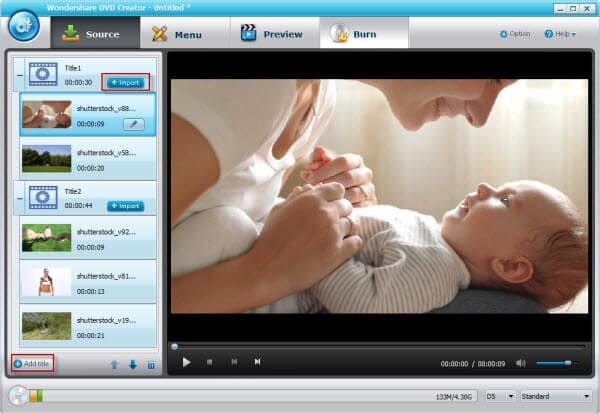DVD Flick
-
2 DVD Flick меню
-
3 DVD Flick усунення несправностей
-
4 DVD Flick альтернатив
Як записати DVD-диск безкоштовно з DVD Flick
Цей DVD Flick підручник покаже вам, як автор та записати DVD-диск з DVD Flick, який є легкий DVD авторинга програмне забезпечення для абсолютно безкоштовно.
Будьте готові
Скачайте і встановіть DVD Flick на ваш комп'ютер. Папку установки за замовчуванням є C:Program FilesDVD Флік. Рекомендуємо перевірити перед авторинга DVD-ДИСКА. Так тест відео мають короткий термін та розмір файлу не потрібно. Тепер бачимо наступний DVD Flick підручника, щоб розпочати запис першого з DVD Flick freeware.
Крок 1: Додавання титрів до проекту
Інтерфейсу користувача DVD Flick є простим. Однак, є крихітний різниця між DVD Flick і загальне програмне забезпечення. Не почати з панелі інструментів зверху, замість цього, виберіть команду Додати заголовок праворуч... DVD Flick підтримує всі популярні відео формати. Таким чином, перетворення необхідна взагалі. Відомості про проект буде показано у правому нижньому куті, у тому числі заголовок чисел, тривалість проекту, використовуваних на жорсткому диску, і т. д.
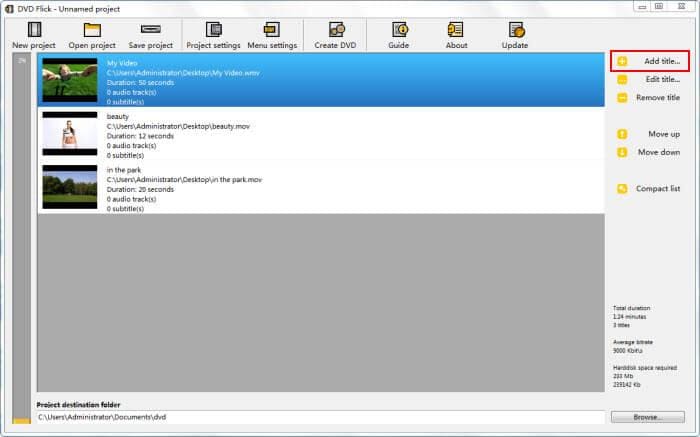
Крок 2: Редагування назви проекту (за бажанням)
Це не є обов'язковим для редагування списку додано. Налаштування параметрів включають пропорції, ескіз, глави, субтитрів, аудіо і так далі.
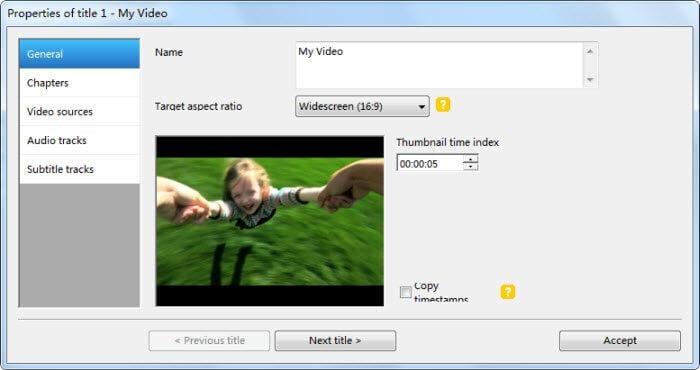
Додавання аудіо-треки
Ви можете легко додати другий коментарями трек або музику, перейшовши на вкладку "Запис". Якщо ви вибрали відеофайл або файл, який ви вибрали має більше одного звукової доріжки, буде запропоновано вибрати, яка відслідковувати додавання.
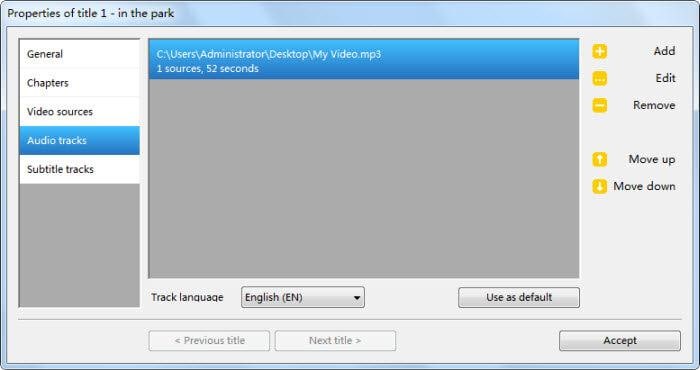
Додати субтитри
Щоб додати субтитри заголовок, все, що вам потрібно зробити це редагування списку, перейдіть на вкладку "Субтитри" та скористатися кнопкою додати додавання файлів субтитрів на титул. Повторно впорядкувати можна їх за допомогою кнопки зі стрілками. Це моя улюблена функція DVD Flick. Однак, існує також недолік DVD Flick - неможливо переглядати відео. Мій для вирішення цієї проблеми полягає у використанні VLC для попереднього перегляду в файл. VOB в VIDEO_TS папка. Попередній перегляд субтитрів перейдіть на відео/субтитрів відстеження для вибору потрібного.
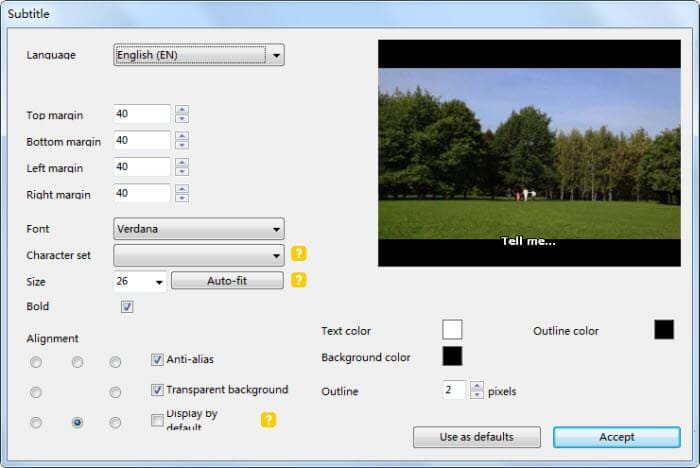
Крок 3: Додати меню (опціонально)
DVD Flick також дозволяє додати до меню DVD-ДИСКА, хоча там ви тільки 6 доступні. Додати меню, перейдіть до меню Параметри кнопку і вибрати шаблон, що вам подобається. Після того як ви вибрали шаблон, не забудьте увімкнути прапорець поруч із пунктом Увімкнути меню, щоб меню буде включений на вашому диску.
Порада: Потрібно настроїти DVD Flick шаблон? Ось керівництво, щоб допомогти вам у цьому >>
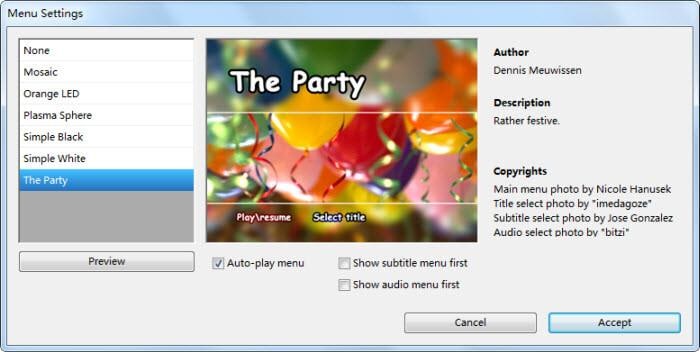
Крок 4: Створити DVD-диск файли з DVD Flick
Перш ніж перетворення додати відео на DVD сумісні файли, виберіть папку призначення для зберігання файлів у самому низу. За промовчанням ця папка повністю видалятимуться щоразу, коли ви створюєте новий DVD-диск з DVD Flick. Зверніть увагу, що він може використовувати 4,7 ГБ або більше місця, так що вам краще б вибрати диск, який має багато вільного простору.
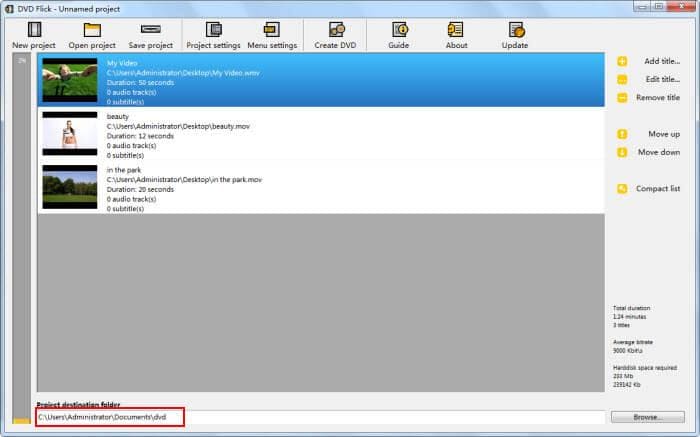
Тепер натисніть кнопку Створити DVD, щоб почати перетворення. Сидіти і чекати для повного перетворення. Це може зайняти гарне час в залежності від того, наскільки швидко він і розмір відео DVD.
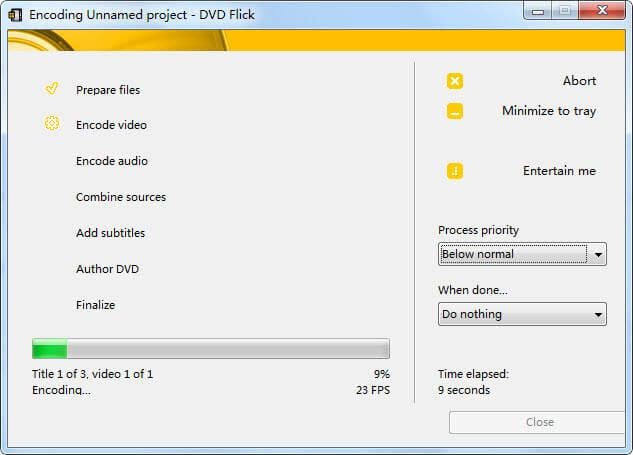
Крок 5: Записати файли на DVD-диск за допомогою ImgBurn
Далі, натисніть кнопку Закрити. Нічого не сталося? Це нормально, тому що DVD Flick тільки генерувати DVD файли. Можна записати файли на DVD-диск, DVD Flick використовує інший вільного програмного забезпечення DVD ImgBurn, який буде встановлено одночасно з DVD Flick. Зверніть увагу, що це не даних DVD, це відео DVD, які можна відтворювати на будь-якого стандартного DVD-програвача. Дотримуйтеся наведених інструкцій, щоб записати DVD-диск з ImgBurn.
1. Відкрите ImgBurn в папку установки, звичайно c: / проект файлів/DVD Flick/imgburn/imgburn.exe
2. натисніть на написати файли/папки на диск варіант.
3. Тепер натисніть на іконку "Огляд для папки" на правому боці панелі інструментів.
4. у діалоговому вікні спливаюче знайдіть папку на вашому жорсткому диску, де файли були отримані від DVD Flick. В принципі, виберіть папку, що називається "DVD-диска", яка є прямий батьківської папки AUDIO_TS та VIDEO_TS.
5. вставте порожній DVD а потім натисніть на кнопку Build It внизу. Це один з папки і зелену піктограму, вказуючи на DVD.
Хочете отримати більш потужні DVD, спалювання інструмент? Тут Wondershare DVD Creator рекомендується. Він забезпечує все-в-одному DVD авторинга і записування рішень для користувачів, які мають більш високі вимоги на DVD якості та продуктивності. Він підтримує всі популярні фото і відео форматів, статичні і анімовані DVD меню , а також створення слайд-шоу. Ви могли б Розмножують DVD за часу Якщо потрібно записати DVD-диски, як подарунок. Спробуйте безкоштовно зараз.